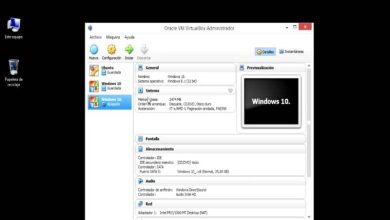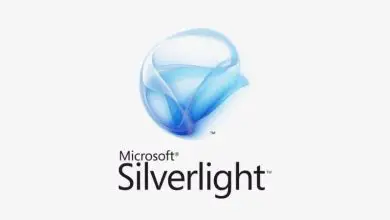Come restituire un messaggio al mittente in Mail con il mio Mac OS

Cos’è la posta?
Mail è un’applicazione MacOS predefinita che consente di gestire le e-mail. Mail ti consente di gestire più account di posta elettronica; puoi anche aggiungere un’e-mail Yandex nelle impostazioni del tuo account Mac. Inoltre, è possibile visualizzare i messaggi in modo organizzato grazie alle sue diverse cartelle e modificare le preferenze in base alle esigenze degli utenti.
La piattaforma Mac OS
MacOS è un sistema operativo creato dalla società Apple. Puoi trovare questo servizio sul sito Web iCloud per laptop, desktop e dispositivi mobili. Le versioni recenti sono chiamate «OS X». Mac OS è basato su Unix e include il proprio file system. Inutile dire che è fondamentale mantenere i Mac Os sempre aggiornati.

L’interfaccia di Mac OS è particolare per Windows. Mentre in Windows si parla di pannello di controllo, in Mac OS sono presenti le Impostazioni di sistema, un monitor di attività che sostituisce il task manager, un “Finder” o explorer e un “Launchpad” che funge da menu di avvio di Windows.
Come restituire un messaggio al mittente in Mail con il mio Mac OS
Per restituire un messaggio al mittente in Mail con il tuo computer o dispositivo Mac OS, devi prendere in considerazione la versione di Mail che hai sul tuo sistema operativo. Sapendo questo, segui i passaggi che spieghiamo di seguito.
Restituire un messaggio a un mittente in Mail versione 4 o precedente
Mail versione 4 e precedenti consentono di applicare un rimbalzo a un messaggio di posta elettronica per informare il mittente che il messaggio non è arrivato correttamente a causa di un errore irreversibile permanente o se il mittente è sconosciuto.
Per restituire un messaggio, è necessario premere il tasto destro del mouse sul messaggio che si desidera restituire. Quindi, fai clic sull’opzione «Rimbalzo» che appare nel menu. Immediatamente, il messaggio verrà eliminato dalla posta in arrivo.
Usa la finestra dei messaggi
Se l’e-mail presenta problemi, è possibile accedere alla finestra dei messaggi dal menu tramite l’opzione «Messaggi». Quindi fare clic su «Rimbalza». Allo stesso modo, noterai che il messaggio scomparirà dalla posta in arrivo.
Restituire un messaggio a un mittente ad altre versioni di Mail
In alcune versioni di Mac OS come «Mountain Lion’s Mail» e «Lion’s» la funzione «Bounce» non viene visualizzata. Per attivarlo, devi accedere a un’applicazione di terze parti chiamata «Pulsante Ripristina posta». Con questo strumento puoi restituire il pulsante «Rimbalza» e seguire la stessa procedura di Mail 4.
Suggerimenti per la gestione dei messaggi
Oltre a eliminare i vecchi indirizzi e-mail in Mac Mail, Apple esegue automaticamente la scansione dello spam. Inoltre, puoi controllare manualmente la posta indesiderata o «spam» per filtrare i messaggi e indirizzare la posta in modo che svolga questa attività in modo ottimale in futuro.

Se Mail indica per errore che uno dei tuoi messaggi è spam, vai all’inizio del messaggio e premi il pulsante «Spam». Pertanto, disattiverai questo qualificatore per il messaggio. La stessa procedura è valida quando il server rileva una mail «spam» come indesiderata e infatti lo è.
Non riesco a vedere i pulsanti spazzatura
Se non riesci a vedere i pulsanti Posta indesiderata in Mail, puoi andare su «Preferenze» e fare clic su «Posta indesiderata». Quindi, scegli l’opzione «Attiva il filtro antispam». Pertanto, troverai il pulsante «Posta indesiderata» sui messaggi filtrati dal server Apple in Mail.
Fortunatamente, Mail ha diverse opzioni per configurare questa applicazione dalle «preferenze». In effetti, puoi utilizzare l’autorisponditore di Mac OS X Mail e risparmiare tempo. Con questa e altre funzionalità, aumenti la produttività di Mail.